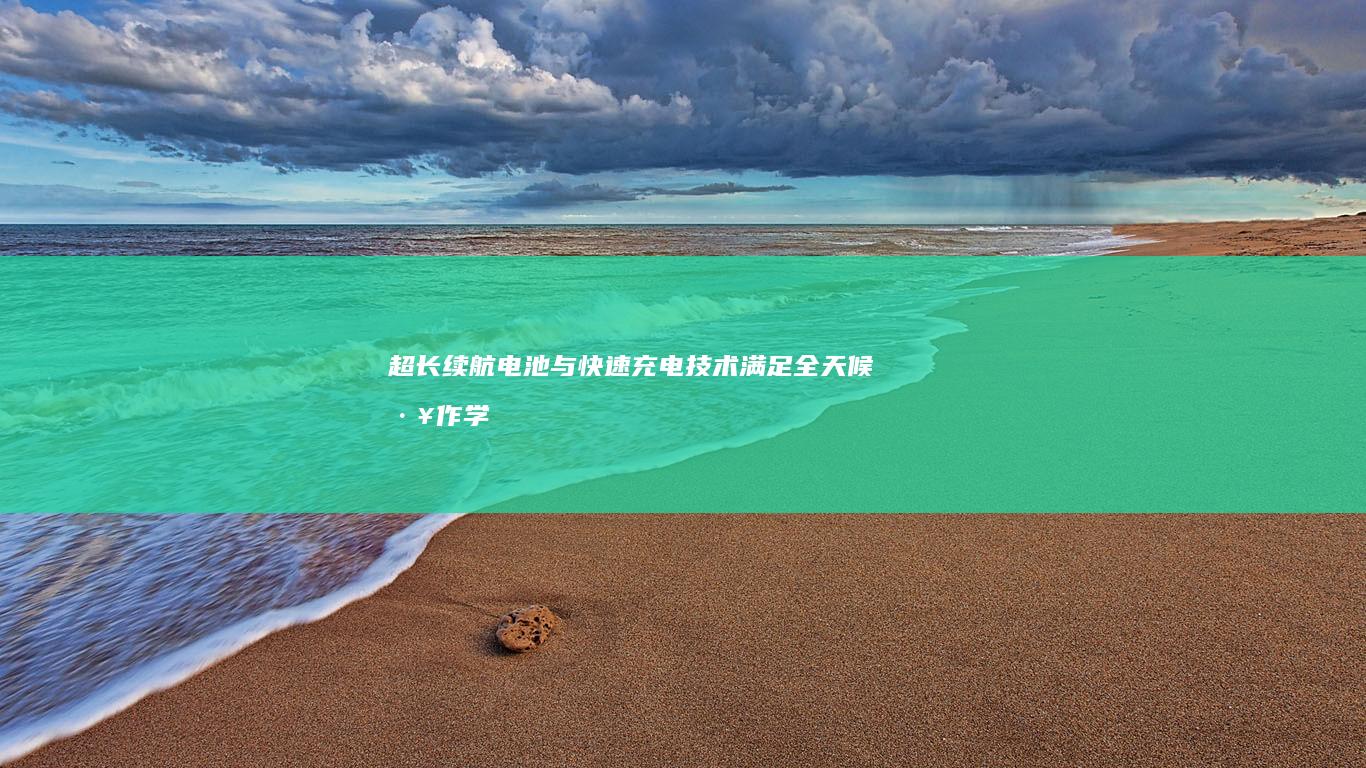联想笔记本的bios(基本输入输出系统)是电脑启动时的第一个运行程序,负责初始化硬件设备、加载操作系统以及提供一些低级别的设置选项。对于很多用户来说,进入和修改BIOS设置可能是一个陌生的领域,但实际上,它在优化电脑性能、解决问题以及提高使用体验方面起着重要作用。
本文将详细介绍如何进入联想笔记本的BIOS、修改保存的技巧以及需要注意的事项,帮助用户更好地理解和使用BIOS功能。
一、如何进入联想笔记本的BIOS
进入BIOS的过程相对简单,但具体操作步骤可能因联想笔记本的型号和生产年份而有所不同。以下是常见的方法:
- 重启电脑 :确保你的联想笔记本已经关机或处于重启状态。
-
按下快捷键
:在电脑重新启动的过程中,迅速按下并持续按住特定的快捷键。对于联想笔记本,常用的BIOS进入快捷键包括:
- F2 :这是最常见的快捷键,适用于大多数联想笔记本。
- Fn + F2 :有些联想笔记本需要同时按下功能键(Fn)和F2键。
- Delete :虽然Delete键通常用于进入BIOS,但在联想笔记本中较少使用。
- F1 :部分旧款联想笔记本可能使用F1键进入BIOS。

- 进入BIOS界面 :当屏幕上出现BIOS设置界面时,可以释放快捷键。界面通常是基于文本的,使用键盘即可导航。
如果你无法通过以上方法进入BIOS,可以尝试以下方法:
- 通过Windows设置 :在Windows 10或更高版本中,可以通过“设置” -> “更新和安全” -> “恢复” -> “高级启动” -> “重启现在”进入高级启动选项,然后选择“疑难解答” -> “高级选项” -> “UEFI固件设置”。
- 检查快捷键 :不同型号的联想笔记本可能使用不同的快捷键,建议查阅用户手册或联想官方网站以获取准确信息。
二、BIOS修改保存的技巧
在BIOS中进行设置修改时,需要注意以下几点:
1. 导航和选择
大多数BIOS界面通过键盘来进行导航和选择。通常:
- 上下箭头键 :用于在选项之间滚动。
- 回车键 :用于选择当前选项或进入子菜单。
- Esc键 :用于返回上一级菜单或取消操作。
2. 修改设置
在BIOS中,可以根据需要调整多种设置,例如:
- 启动顺序(Boot Order) :设置默认的启动设备(如硬盘、USB、CD/DVD驱动器等)。
- 时钟设置 :调整系统时间和日期。
- 安全选项 :设置管理员密码、启用或禁用安全启动(Secure Boot)等。
- 设备配置 :启用或禁用特定的硬件设备,如USB端口、网络适配器等。
在修改设置时,建议先了解每个选项的功能,避免盲目更改导致系统故障。
3. 保存并退出
完成设置修改后,需要保存更改并退出BIOS。通常的操作步骤如下:
- 查找保存选项 :在BIOS界面中,通常有一个“Exit”或“Save & Exit”选项。
- 保存修改 :选择“Save & Exit”并按回车键确认。BIOS会将修改后的设置保存到非易失性存储器中。
- 退出BIOS :保存完成后,BIOS会自动重新启动电脑。
三、修改BIOS时需要注意的事项
在修改BIOS设置时,需要特别注意以下几点:
1. 避免随意更改
BIOS设置直接影响电脑的启动和硬件性能,随意更改可能导致系统无法启动或硬件设备无法正常工作。因此,建议:
- 只修改必要的设置 :如果不清楚某个选项的功能,建议暂时不要进行修改。
- 备份当前设置 :在进行大量修改之前,可以先将当前的BIOS设置导出或记录下来,以便在需要时恢复默认值。
2. 保存前确认
在保存修改之前,务必仔细确认所有更改是否正确。错误的设置可能导致严重的问题,例如:
- 启动失败 :错误的启动顺序设置可能导致系统无法找到启动设备。
- 硬件不可用 :禁用某些硬件设备的设置可能导致相关功能失效。
3. 防止意外重启
在BIOS中进行修改时,建议:
- 保持电源稳定 :避免在修改BIOS设置时突然断电,否则可能导致设置丢失或系统损坏。
- 及时保存 :完成修改后,尽快保存并退出BIOS,避免因意外重启导致设置未保存。
4. 恢复默认设置
如果在修改BIOS设置后出现问题,可以尝试恢复默认设置:
- 进入BIOS :按照上述方法重新进入BIOS。
- 加载默认值 :在BIOS界面中,通常有一个“Load Default Settings”或“restore Defaults”选项。
- 保存并退出 :加载默认值后,保存设置并退出BIOS。
5. 定期备份数据
虽然BIOS设置本身不会直接影响硬盘数据,但在某些情况下(如启动设备设置错误),可能会导致系统无法启动,从而间接影响数据访问。因此,建议:
- 定期备份重要数据 :将重要文件备份到外部硬盘、云存储或其他存储设备。
- 使用恢复点 :如果你的系统支持系统还原功能,可以定期创建恢复点,以便在出现问题时快速恢复。
四、常见问题解答
在使用联想笔记本的BIOS时,用户可能会遇到一些常见问题,以下是一些解决方案:
1. 无法进入BIOS
原因 :
- 快捷键未按下或按下时间不当。
- BIOS被密码锁定。
- 系统启动过快,未能及时识别快捷键。
解决方法 :
- 重启电脑并重试 :确保在启动过程中按下正确的快捷键。
- 检查BIOS密码 :如果设置了BIOS密码,输入正确的密码后即可进入。
- 进入高级启动选项 :通过Windows的高级启动选项进入UEFI固件设置。
2. 修改BIOS设置后系统无法启动
原因 :
- 启动顺序设置错误。
- 禁用了必要的启动设备。
- 安全启动(Secure Boot)设置不正确。
解决方法 :
- 重新进入BIOS并恢复默认设置 :按照上述方法恢复BIOS到默认值。
- 检查启动设备 :确保启动顺序中包含正确的启动设备(如硬盘或USB安装介质)。
- 禁用安全启动 :如果安装了非签名的操作系统或驱动程序,可能需要禁用安全启动。
3. BIOS设置修改后无法保存
原因 :
- BIOS密码未输入。
- 保存时出现错误。
- BIOS版本过旧,存在兼容性问题。
解决方法 :
- 输入BIOS密码 :如果设置了BIOS密码,需要在保存时输入正确的密码。
- 检查BIOS版本 :确保BIOS版本是最新的,必要时可以更新BIOS。
- 重新尝试保存 :退出BIOS后,重新进入并再次进行设置修改和保存。
五、
联想笔记本的BIOS设置是一个强大的工具,可以帮助用户优化系统性能、解决启动问题以及提高使用体验。由于BIOS设置直接影响系统的核心功能,操作时需要格外谨慎。本文详细介绍了如何进入BIOS、修改保存设置以及需要注意的事项,并提供了一些常见问题的解决方案。
在实际操作中,建议用户:
- 在修改BIOS设置之前,先备份重要数据。
- 只修改必要的设置,避免随意更改未熟悉的选项。
- 在保存修改之前,仔细确认所有设置是否正确。
- 如果出现问题,及时恢复默认设置或寻求专业帮助。
通过本文的指导,希望用户能够更好地理解和使用联想笔记本的BIOS功能,从而更高效地管理和优化自己的设备。